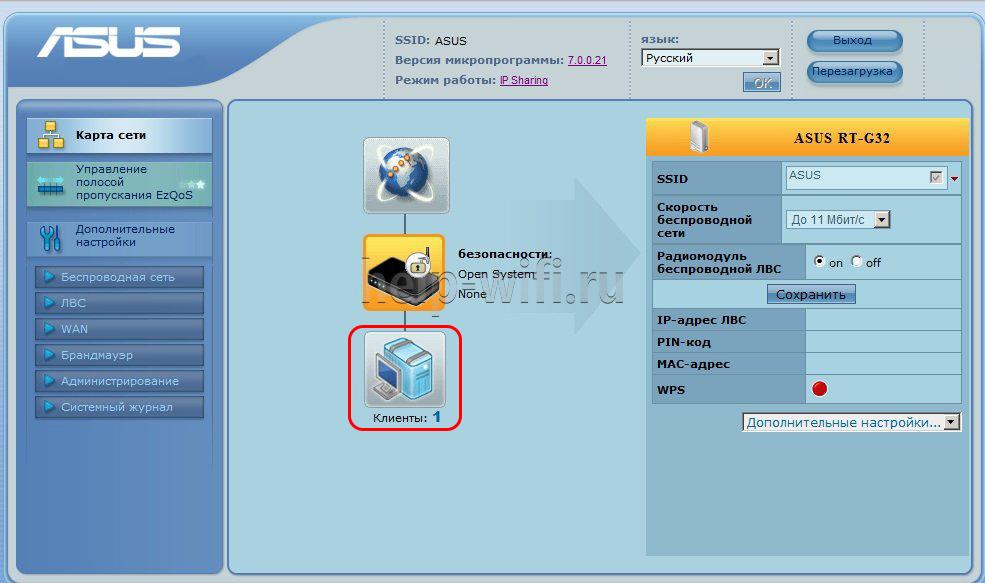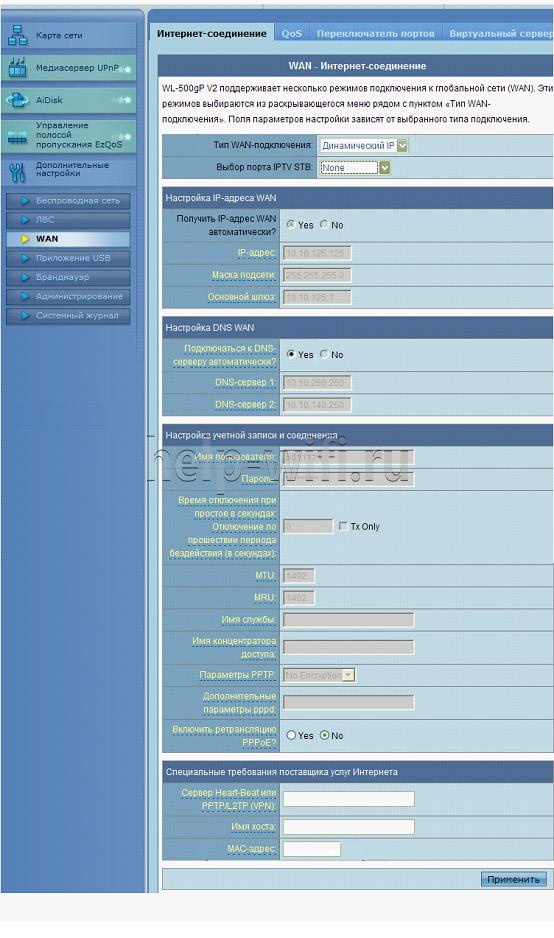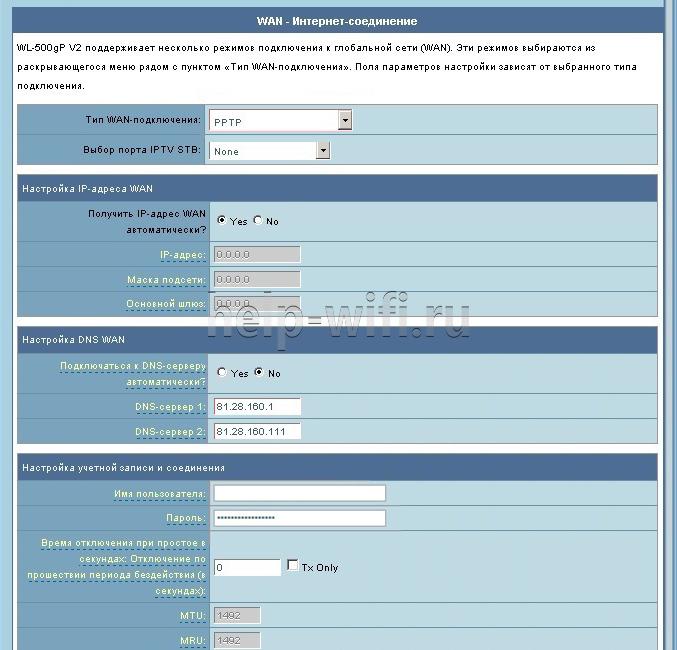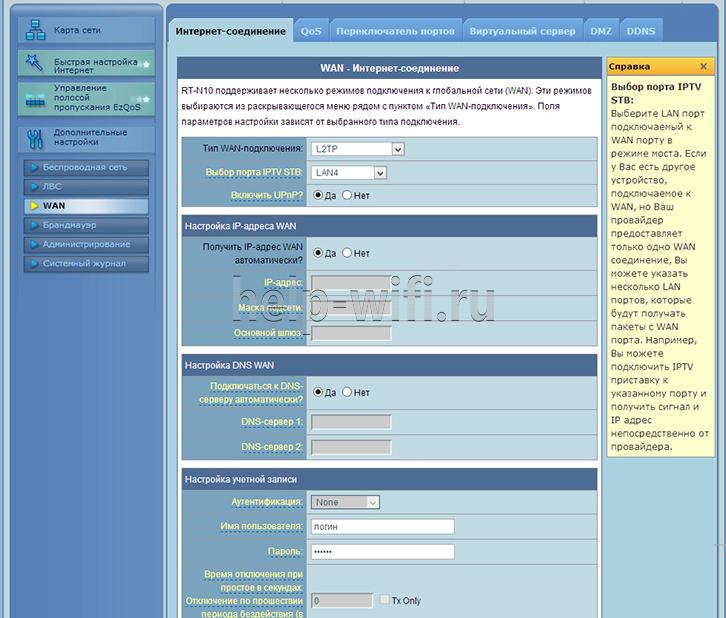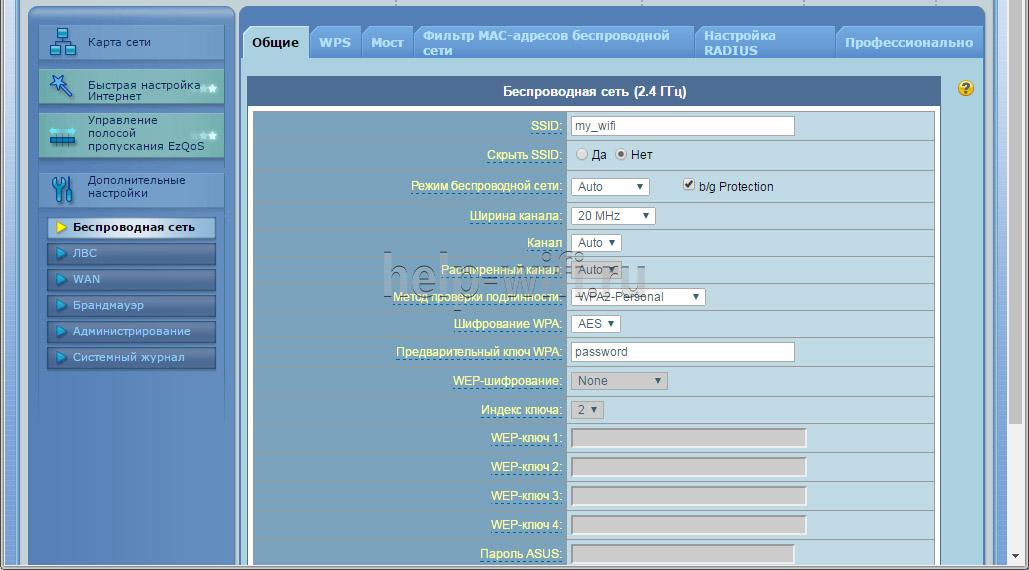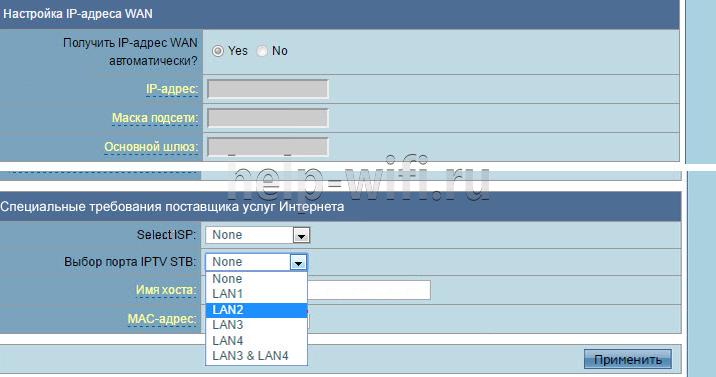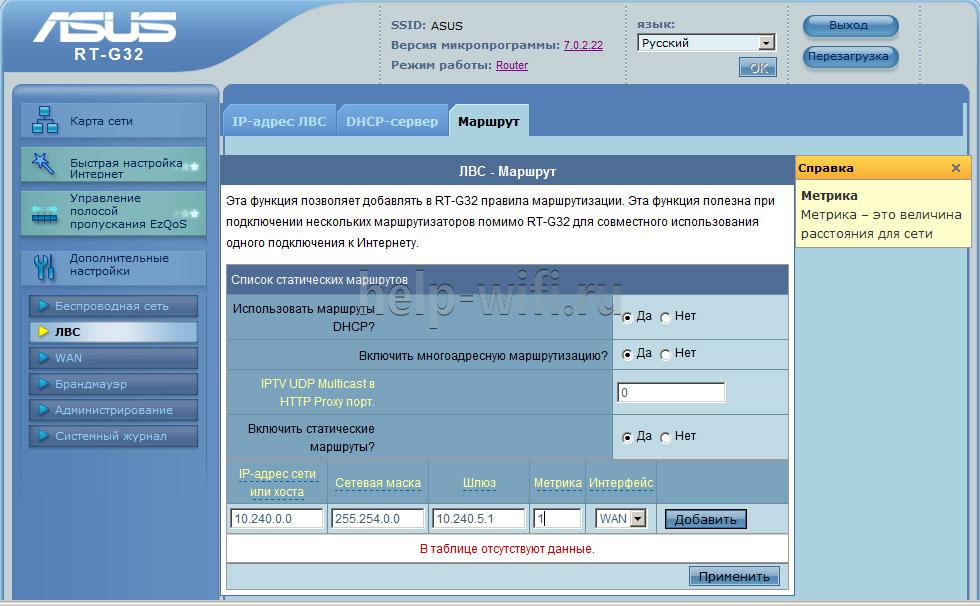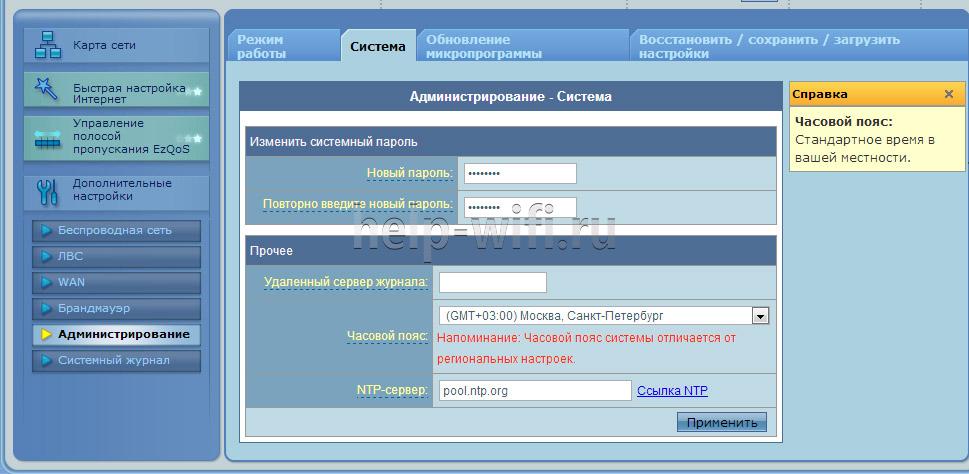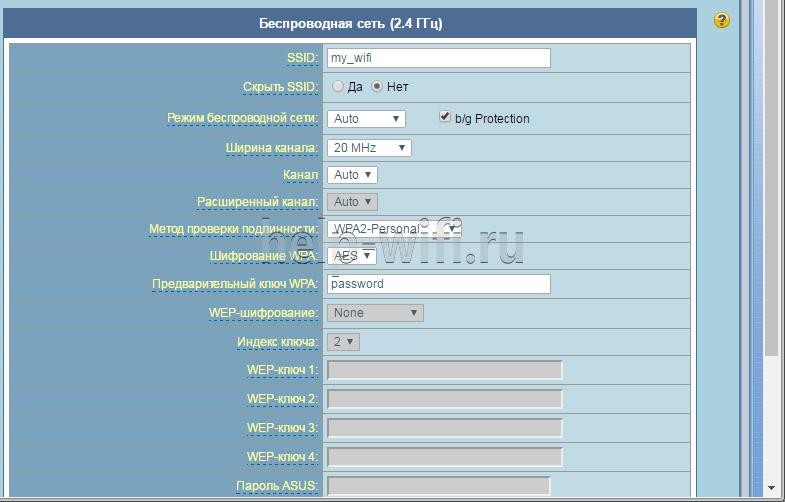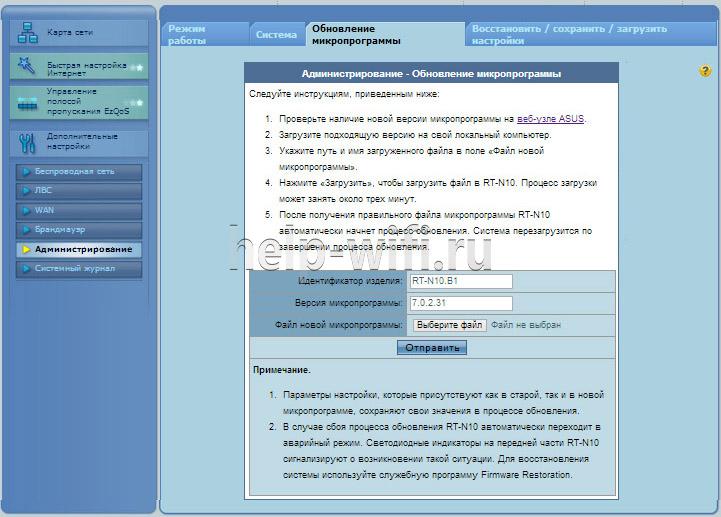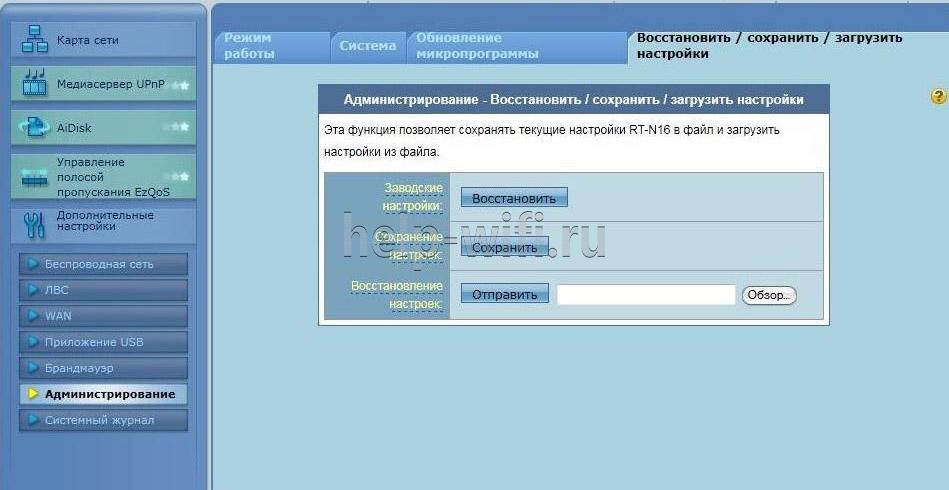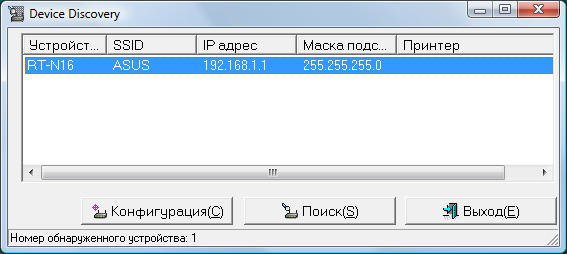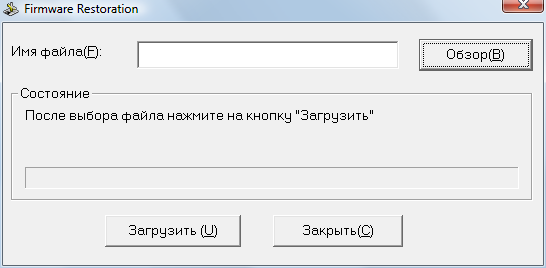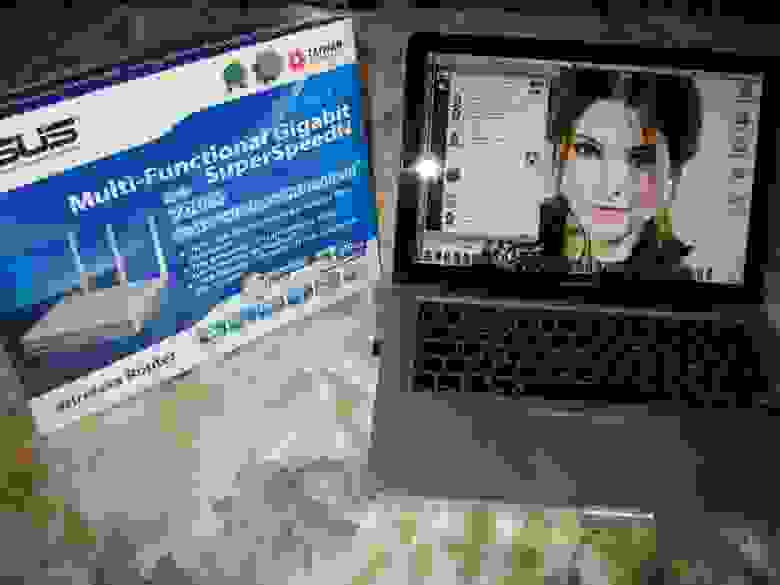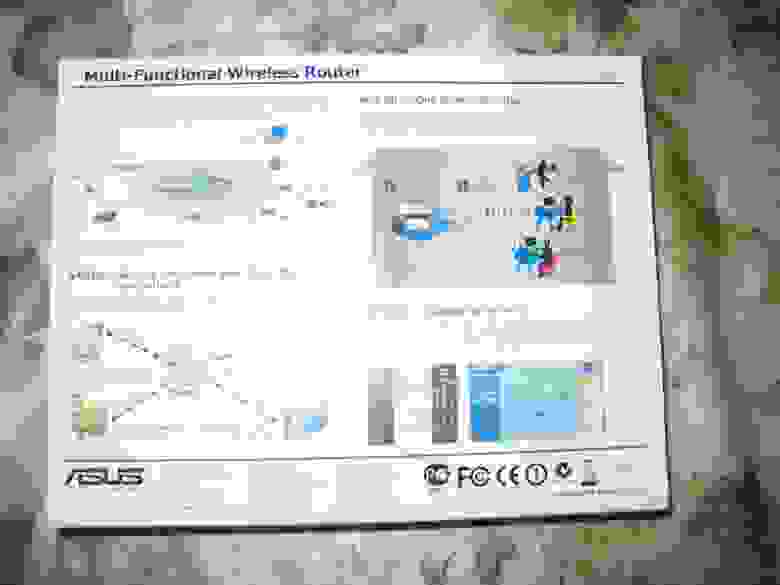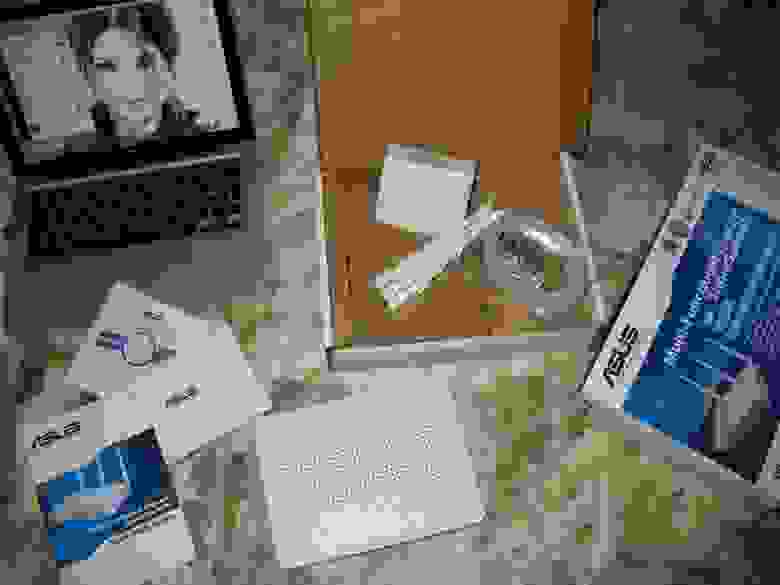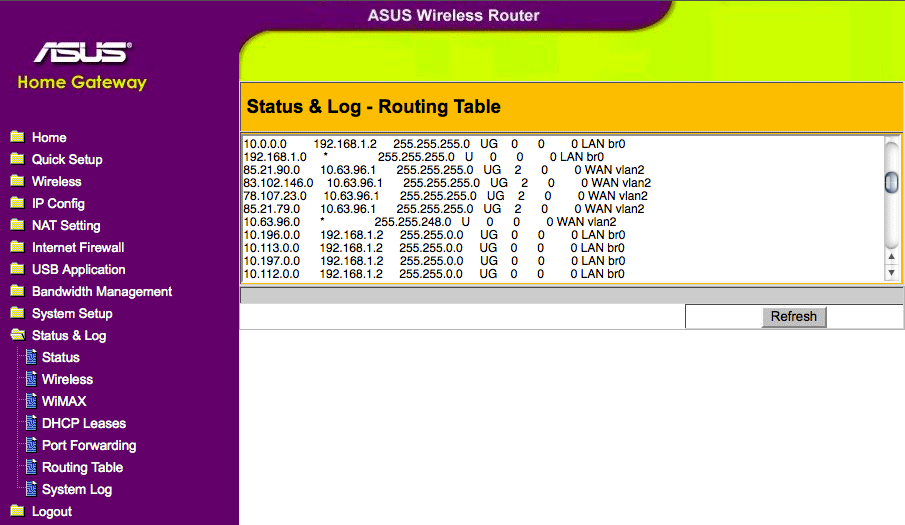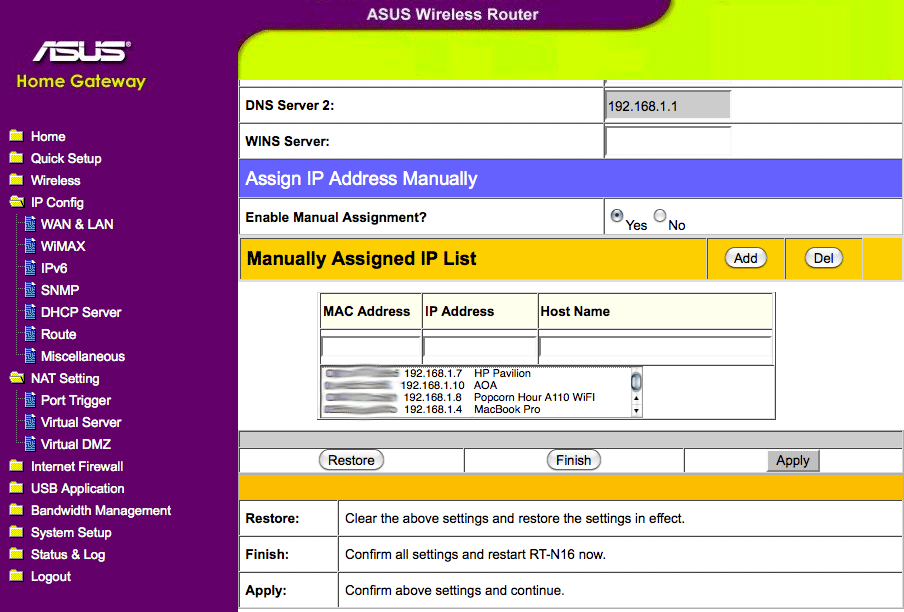На чтение 10 мин Просмотров 4.3к.
Антон Богданов
Инженер-проектировщик сетей связи
Мультифункциональный маршрутизатор ASUS RT-N16 придётся по душе продвинутым пользователям, которым недостаточно просто обеспечить доступом в интернет все свои устройства. На его базе можно создать домашний медиасервер, загружать файлы и торренты на внешний диск, обеспечить совместный доступ к принтеру и многое другое. Правда для полноценного его использования придётся основательно разобраться в многочисленных настройках.
Содержание
- Особенности и технические характеристики
- Подключение
- Проводной способ подключения
- Беспроводной способ подключения
- Вход и настройка роутера
- Автоматическая настройка
- Ручная настройка
- Динамический IP
- Статический IP
- PPPoE
- PPTP
- L2TP
- Подключение и параметры Wi-FI
- Настройка IPTV
- Смена пароля
- Режим повторителя
- Обновление прошивки
- Сброс настроек
- Отзывы
Особенности и технические характеристики
На задней панели можно увидеть следующие разъёмы:
- 1 WAN порт 1000 Мбит/сек;
- 4 LAN порта 1000 Мбит/сек;
- 2 USB0 порта с возможностью подключения USB модема, принтера, внешнего жёсткого диска;
- 3 съёмные антенны.
Характеристика встроенного программного обеспечения:
- EZQoS – Обеспечивает бесперебойную работу одновременно нескольких сетевых приложений (игры, FTP, P2P), путём установки приоритета для сетевого трафика.
- DHCP север – автоматически присваивает всем устройствам, подключённым к маршрутизатору IP-адреса (поддерживается 253 адреса);
- Журнал системных событий – позволяет отслеживать изменения, производимые с устройством;
- Встроенный Firewall – обеспечивает безопасность локальной сети;
- Беспроводная сеть – устройство способно раздавать Wi-Fi на скорости до 300 Мбит/сек, на частоте в 2.4 ГГц. Поддерживаются стандарты: 802.11b/g/n, и системы защиты: WEP, WPA-PSK, WPA2-PSK, WPA-Enterprise, WPA2-Enterprise;
- Медиаcервер UPnP – даёт возможность делиться медиаресурсами (фото, аудио, видео) находящимися на вашем компьютере с различными устройствами, находящимися в домашней сети: телевизоры, игровые консоли, медиаплееры, мобильные устройства;
- AiDisk – персональный облачный FTP-сервер, позволяющий делиться мультимедийной информацией с другими пользователями;
- Download Master – утилита, позволяющая скачивать файлы на внешний жёсткий диск без использования компьютера.
Благодаря серьёзному функционалу, грамотная настройка роутера ASUS RT-N16 позволяет использовать его не только дома, но и в офисе.
Удобство и простота настройки
8
Подключение
Маршрутизатор можно установить как на столе, так и повесить на стену. Главное расположить роутер так, чтобы не перекрыть вентиляционные отверстия, располагаемые снизу и сверху роутера ASUS RT-N16. После установки устройства на выбранное место необходимо подключить его к электросети, используя для этого комплектный блок питания. Также необходимо подключить в WAN порт (синее гнездо) кабель, приходящий от провайдера.
После всех манипуляций у пользователя имеется два способа подключения – проводной и беспроводной.
Проводной способ подключения
Подключить один коннектор патч-корда в LAN порт (жёлтое гнездо) роутера, второй коннектор в Ethernet порт компьютера или ноутбука.
Беспроводной способ подключения
В этом случае использовать патч-корд не нужно, соединение будет происходить по Wi-Fi.
Вход и настройка роутера
Перед входом в интерфейс роутера необходимо перевернуть его вверх ногами и посмотреть на находящуюся там наклейку. На ней нас интересуют следующие данные:
IP Address: 192.168.1.1.
User name: admin
Password: admin
Если выбран вариант с беспроводным подключением, то на устройстве, с которого будет происходить настройка (смартфон, ноутбук) необходимо подключиться к Wi-Fi сети, раздаваемой роутером.
Далее для ASUS RT-N16 настройка будет одинакова при любом из выбранных типов подключения. Следует открыть любой браузер и в адресной строке ввести 192.168.1.1. Затем в окне авторизации — логин: admin, пароль: admin.
Автоматическая настройка
После первого входа в интерфейс будет открыто окно “Быстрая настройка интернет”. Здесь будет предложено изменить логин/пароль для входа в веб-интерфейс, имя беспроводной сети и возможность задать ей пароль. Тип подключения будет определён автоматически, что в большинстве случаев не даст доступа в интернет, и этот параметр нужно будет исправить в ручной настройке.
Ручная настройка
Для ручной настройки следует пройти в “Дополнительные настройки” — “WAN”. Здесь в поле “Тип WAN подключения” доступны следующие варианты: автоматический IP, статический IP, PPPoE, PPTP, L2TP.
Динамический IP
Если ASUS RT-N16 подключён после другого роутера или ADSL модема, то маршрутизатор получит все данные автоматически (при условии, что на раздающих устройствах настроена раздача IP-адресов по DHCP).
Статический IP
При таком виде подключения необходимо заполнить поля данными полученными от провайдера, а именно: IP-адрес, маска подсети, основной шлюз, DNS-сервер 1, DNS-сервер 2.
PPPoE
Для данного типа подключений провайдер должен предоставить имя пользователя и пароль, которые и следует ввести в соответствующих полях.
PPTP
Этот тип подключения схож с PPPoE, сначала вводим имя пользователя и пароль, дополнительно заполнив поле “VPN сервер”.
L2TP
Заполняем поля “Имя пользователя” и “Пароль”. В случае если провайдер предоставляет динамический IP-адрес, нужно отметить пункт “Да”, в поле “Получить IP-адрес WAN автоматически”. В противном случае придётся отметить пункт “нет” и заполнить данные в появившихся полях, по аналогии с пунктом “Автоматический IP ”.
Все остальные настройки, не затронутые в этом тексте, необходимо оставлять по умолчанию.
Подключение и параметры Wi-FI
Для настройки беспроводной сети необходимо зайти в “Дополнительные настройки” -“Беспроводная сеть”:
SSID – это имя локальной сети;
Скрыть SSID – делает скрытую сеть, для подключения к которой нужно будет знать имя сети (SSID).
Режим беспроводной сети – ASUS RT-N16 поддерживает режимы 802.11b/g/n. Эти режимы определяют максимальную скорость передачи данных. Режим b – даёт самую медленную скорость, n – самую быструю. Но не стоит сразу ставить режим n, поскольку тогда старые устройства не смогут подключиться к сети, лучше оставить на “авто”.
Ширина канала – ставим 20 MHz, поскольку при 40 MHz, также возможны проблемы со старыми устройствами.
Канал – оставляем на авто. Однако если вы заметили, что, настроив ASUS RT-N16, скорость Wi-Fi не соответствует требуемой, работает с перебоями, то следует попробовать поменять канал.
Метод проверки подлинности – предпочтителен WPA2, это самый надёжный способ защиты сети. Однако очень старые устройства могут не работать при данном методе.
Предварительный ключ WPA – это пароль от беспроводной сети.
Настройка IPTV
Для просмотра IPTV через приставку следует зайти в “Дополнительные настройки”, “WAN”, ”Интернет-соединение”, найти поле “Выбор порта IPTV STB”, и задать порядковый номер LAN порта, к которому будет подключена приставка.
Для просмотра IPTV через Wi-Fi или LAN кабель на компьютере, нужно также включить поддержку IGMP (Multicast). Открываем “Дополнительные настройки” — ”ЛВС” — ”Маршрут”, находим поле “Включить многоадресную маршрутизацию” и отмечаем параметр “Да”.
Для стабильной трансляции телевидения нужно выбрать для него скорость. Переходим в “Беспроводная сеть” — ” Профессионально”, находим пункт “Скорость многоадресной передачи данных” и устанавливаем скорость 24 Мбит/с
Смена пароля
Сменить пароль от роутера можно пройдя в “Дополнительные настройки” — “Администрирование”,” Система”.
Сменить пароль от точки доступа можно пройдя в “Дополнительные настройки” — “Беспроводная сеть”,” Предварительный ключ WPA”.
Режим повторителя
В случае если необходимо покрыть сетью Wi-Fi большое пространство, ASUS RT-N16 можно использовать в режиме ретранслятора. Для этого нужно пройти в “Дополнительные настройки” — “Администрирование” — ” Режим работы”, и выбрать там “Режим повторителя”. В появившемся списке W-Fi сетей следует выбрать нужную, и ввести пароль от неё.
Обновление прошивки
Обновить прошивку на роутере от ASUS очень просто, нужно пройти в “Дополнительные настройки” — “Администрирование” — ” Обновление микропрограммы”. На открывшейся странице напротив “Файл новой микропрограммы” нужно выбрать заранее скачанный с официального сайта файл прошивки. После выбора нужной прошивки нужно нажать на кнопку “Отправить”.
Сброс настроек
Сбросить настройки роутера можно нажав скрепкой в специальное углубление (подержав около трёх секунд) на задней части устройства. Или пройдя в “Дополнительные настройки” — “Администрирование” — ” Восстановить/сохранить/загрузить/настройки” на этой странице можно сбросить роутер на заводские настройки.
Отзывы
Почитав информацию на сайтах, можно увидеть, что об ASUS RT-N16 отзывы в основном положительные.
Мощный процессор
Большой функционал
Админка на русском
Сильный нагрев
Сброс настроек при долгом отключении
Устройство может похвастаться большим функционалом, но нуждается в тонкой настройке. Главным недостатком устройства считается сильный нагрев.
Выбирать этот маршрутизатор стоит, если необходима тонкая настройка сети, возможность организации общего доступа к принтерам и файлам, а также для удалённого доступа к данным. Но следует помнить, что необходимо обеспечить достаточный доступ воздуха, не стоит устанавливать роутер в закрытые шкафы, иначе возможны перебои в работе.
Мы продолжаем рассматривать актуальные на первую половину 2010 года Ehternet-маршрутизаторы. Сегодня у нас в лаборатории топовая модель от компании ASUS — RT-N16. Она оборудована гигабитными портами WAN и LAN, имеет встроенную беспроводную точку доступа стандарта 802.11n и два порта USB 2.0 для подключения внешних устройств.
Кроме нее, сегодня этот производитель также предлагает устройства и попроще. В целом ассортимент насчитывает более дюжины моделей.
Бренд ASUS сегодня продолжает быть одним из наиболее популярных в на нашем рынке и многие новинки, к какой бы области они не относились — от ноутбуков до видеокарт, вызывают интерес пользователей. В большинстве случаев, продукт получается действительно качественный как по дизайну, так и по техническим характеристикам. Однако также традиционно в нашей стране приходится доплачивать значительную сумму за бренд. Посмотрим, оправдывает ли свою стоимость около $200 рассматриваемая модель.
Комплект поставки
Устройство поставляется в привычной картонной коробке. Оформление достаточно красочное, только вот на русском языке всего пара фраз. Если же вы владеете английским, то сможете ознакомиться с внешним видом, функционалом, спецификациями, вариантами использования и использованными фирменными технологиями производителя.
В комплект входит роутер, импульсный блок питания (12В 1,25А), патч-корд, три съемные антенны, гарантийный талон и краткая инструкция по установке. Судя по всему должен еще быть компакт-диск, но видимо его потеряли предыдущие обозреватели.
Так что мы воспользовались Интернет-сайтом производителя и скачали с него руководство на русском языке, новую прошивку и комплект утилит.
Внешний вид
По внешнему виду лидер текущей линейки продуктов практически не отличается от популярной несколько лет назад серии 500. В частности WL-500W в выключенном состоянии — практически брат-близнец.
Белый матовый корпус, серебристая вставка по контуру смотрятся неплохо и сегодня. Отметим также перфорацию со всех сторон — мощной начинке явно требуется хорошее охлаждение и желательно пассивное. 21,5×16,1×4,2 сантиметра — не такой уж и большой размер для данного класса устройств. Отдельно отметим предусмотренные конструкцией элементы для вертикального крепления на стену. На наш взгляд, это обязательная опция у домашних беспроводных роутеров.
На переднем торце находятся все индикаторы — статус, Wi-Fi, WAN, 4×LAN. Цвет они имеют исключительно голубой и не очень сильно освещают квартиру в темноте, правда их работу видно не только с панели но и из упомянутой перфорации на корпусе.
Все разъемы сосредоточены сзади: вход блока питания, один порт WAN и четыре LAN, три коннектора для антенн, два порта USB. Также есть кнопки сброса и настройки WPS. Расположение последней несколько спорно. Все-таки для удобного подключения новых беспроводных устройств к сети было бы лучше иметь ее на лицевой стороне или хотя бы сбоку. Но не между антенн, проводов и USB-кабелей.
Начинка
Основой рассматриваемого устройства является процессор Broadcom BCM4718, по спецификации производителя работающий на частоте 533 МГц. Цифра спорная, поскольку через консоль в логах можно увидеть 453 МГц. Впрочем, частота конечно важна, но все-таки не главный параметр. Чип закрыт небольшим игольчатым радиатором, в работе он нагревается относительно слабо. Но в любом случае надо оставлять открытыми решетки вентиляции. Система использует достаточно большой объем оперативной памяти — 128 МБ в двух микросхемах от Samsung. Прошивка хранится в флешчипе на 32 МБ.
Работой сетевых портов управляет коммутатор Broadcom BCM53115SKFBG. Несмотря на спецификации и даже соответствующий пункт в Web-интерфейсе, работать с Jumbo Frames устройство не умеет. Причем это касается в том числе и сегмента LAN, что достаточно обидно.
Основная часть радиоблока интегрирована в процессор. Поддерживается стандарт 802.11n. Частота работы в данном устройстве — только 2,4 ГГц. Судя по схемотехнике — он использует скорее формат 3×2, чем симметричный 3×3.
В целом к качеству изготовления никаких замечаний нет. Удивителен и прогресс в миниатюризации — печатная плата занимает около ¾ внутреннего пространства.
Отметим также присутствующий на плате консольный разъем. У него даже контакты были подписаны. Возможно это особенность тестового экземпляра. Но поскольку у RT-N16 есть «официальный» доступ по телнет и утилита восстановления прошивки, использовать его придется редко.
Настройка и функционал
Перед началом тестирования мы традиционно обратились на сайт компании за обновлением программного обеспечения роутера и установили последнюю доступную на момент тестирования версию от апреля этого года — 1.0.1.2.
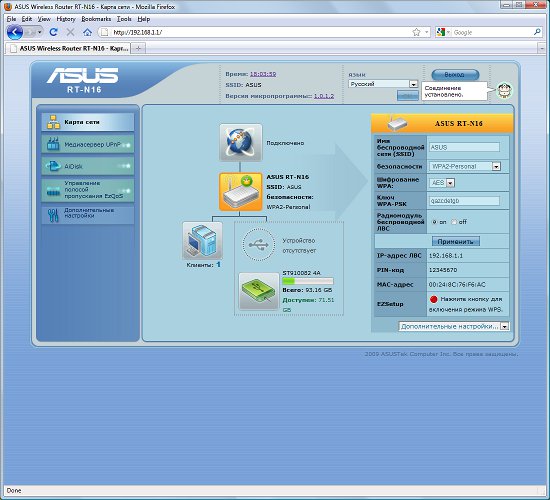
На первый взгляд интерфейс устройства заметно отличается от большинства аналогичных моделей. Дело в том, что первая страница, которую видит пользователь, представляет собой графическую карту сети, а все подробные настройки спрятаны в меню. В рассматриваемой модели есть полный русский перевод интерфейса, кроме того предоставляется интерактивная справка по пунктам меню, тоже на русском языке.
На карте отображается текущее подключение к сети Интернет, локальные клиенты и USB-устройства. На каждой из представленных иконок можно щелкнуть мышкой и тогда в правой части основного окна появятся пункты выбора некоторых соответствующих выбранному элементу параметров, которые производитель счел наиболее важными. Например, имя беспроводной сети и ключ шифрования или безопасное отключение накопителя.
Слева, кроме кнопки «Карта сети» есть еще четыре — «Медиасервер UPnP», «AiDisk», «Управление полосой пропускания EzQoS» и «Дополнительные настройки». Первая из них относится к работе встроенного медиасервера, который использует USB-накопители для индексации файлов видео, музыки и фотографий. Собственно на данной странице можно только включить или выключить сервис. Никаких специфических настроек для него нет. Подробнее о его возможностях мы поговорим далее в статье.
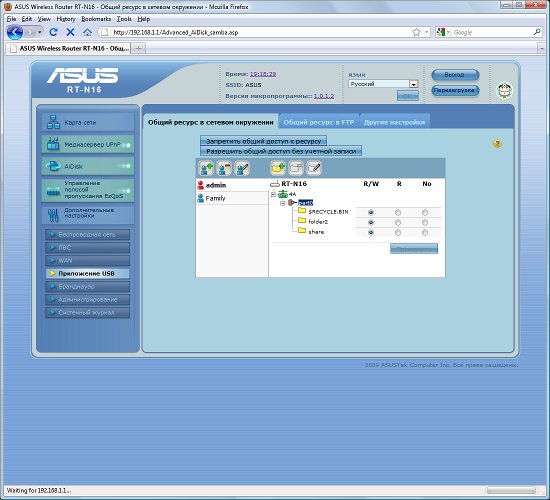
«AiDisk» вызывает простейший помощник для настройки общего доступа к USB-накопителям. Ответив на пару вопросов, пользователь может обеспечить доступ к своим файлам по FTP. Более подробные настройки сервиса доступны на отдельной странице.

Пункт «Управление полосой пропускания EzQoS» обеспечивает быстрый доступ к разным профилям системы управления полосой пропускания — игры, интернет, FTP-сервер, потоковое видео и звук. Идея в принципе неплохая, однако совершенно не понятно как и что там оптимизируется в указанных случаях, что также затрудняет тестирование. Как и для других функций, есть отдельные страницы более полными настройками, к которым мы и переходим.
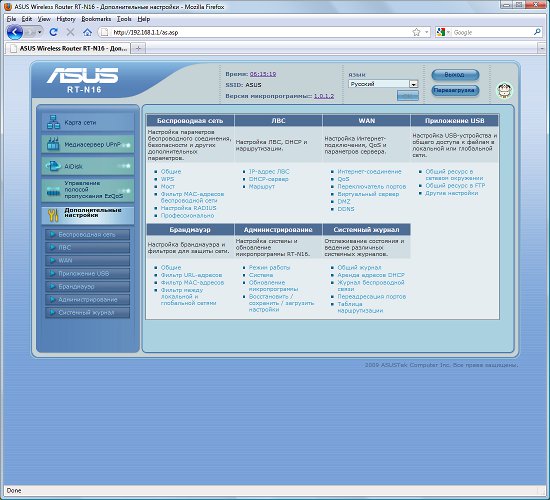
Как уже видимо понятно, доступ к ним обеспечивается как раз кнопкой «Дополнительные настройки». Под ней мы находим собранные в семь групп более чем три десятка страниц.
Первая из них посвящена настройке беспроводного соединения. Кроме обычных настроек, таких как имя сети, номер канала и параметров безопасности (включая WPA и WPA2), можно выбрать режим работы (авто, b/g, n, g, b), установить «двойной» канал для 802.11n, выбрать время работы беспроводной сети, включить «ускорение» передачи и изменить некоторые другие параметры.
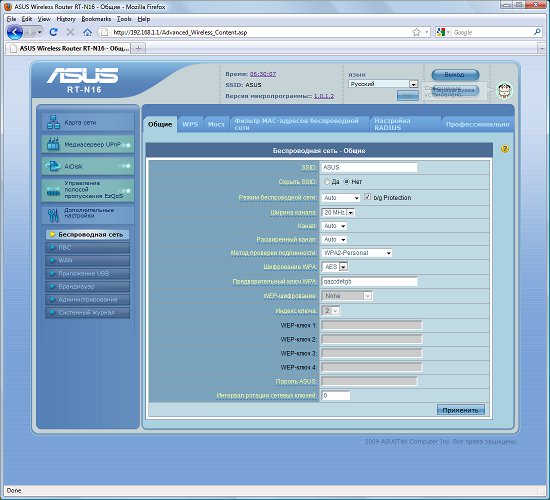
Беспроводной модуль поддерживает технологию WPS для быстрой и безопасной настройки клиентов, WDS для организации соединений нескольких точек доступа, работу с внешним RADIUS-сервером и фильтр MAC-адресов клиентов.
Параметры локального сегмента сети стандартны — установка адреса и маски, включение UPnP, доступа по telnet, управление сервером DHCP (есть возможность резервирования адресов и выбора серверов DNS и WINS), работа с таблицей маршрутизации. В последнем случае возможно получение списка маршрутов по DHCP и/или задание их в ручном режиме. Поддерживается и multicast.

Одной из наиболее важных технических характеристик роутеров является поддержка различных типов подключений к Интернет. Рассматриваемая модель умеет работать как с фиксированным или динамическим IP-адресом, так и через PPPoE, PPTP и L2TP. Допускается настройка большинства параметров, включая опции VPN-клиента и смену адреса MAC. Поддержка работы с IPTV выражается в возможности выбора порта или пары портов для подключения приставок.
Роутер поддерживает DDNS для нескольких популярных сервисов, а также фирменной аналогичной услуги от ASUS.
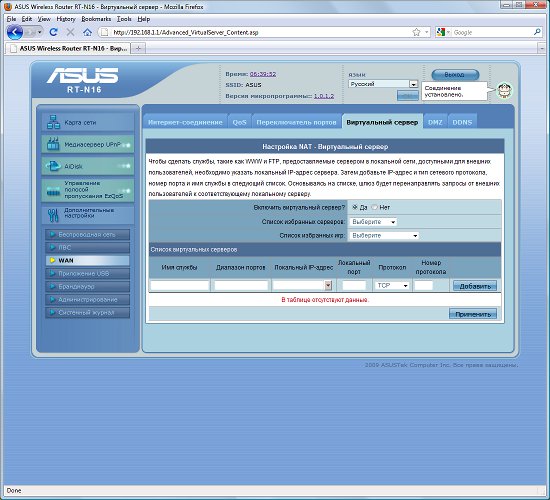
Для обеспечения доступа к локальным ресурсам через Интернет можно использовать привычные технологии перенаправления портов (объем таблицы похоже не ограничен, внешние и внутренние порты могут быть разными), триггеров (когда при обнаружении исходящего пакета система автоматически создает входящее правило), а также DMZ.
В этой же группе находится пункт по настройке QoS. К сожалению, документация не содержит детальных подробностей о работе данной функции. Так что опишем только то, что удалось понять. Устройство позволяет устанавливать приоритеты трафику в виде трех опций: высокий, обычный и низкий. При этом в правилах указываются IP-адрес источника и номер порта получателя. То есть, например, можно указать, что один из клиентов имеет больший приоритет при скачивании данных с Web-серверов, чем другой. Однако в наших тестах подобное поведение не подтвердилось. Все-таки функция управления трафиком, иногда встречающаяся в домашних роутерах, редко является сегодня, на наш взгляд, реально работающим и полезным инструментом.
Роутер имеет два порта USB, которые можно использовать для подключения принтеров и накопителей. Один из способов огранизации общего доступа к принтеру — настройка на клиенте протокола LPR. Единственным, знакомым и по другим сетевым устройствам, в этом случае неудобством является отсутствие двухсторонней связи. Однако все меняется, если использовать комплектную утилиту для настройки принтеров. Она работает под различными версиями Microsoft Windows и позволяет полноценно использовать не только USB-принтеры, но и многофункциональные устройства, включая определение состояния картриджей, сканирование и доступ к считывателям карт памяти. Безусловно, это очень приятное дополнение к функциям рассматриваемого маршрутизатора.
Флешки и жесткие диски можно подключать и через хабы. Только вот в этом случае могут быть проблемы с безопасным отключением, которое есть только для непосредственно двух портов. Для монтирования поддерживаются файловые системы FAT, NTFS, EXT2 и EXT3. Причем для NTFS возможно и чтение и запись. Также надо обратить внимание, что для EXT2 и EXT3 возможны конфликты с ранее указанными в файловой системе правами, что будет выражаться в отсутствии доступа к файлам и директориям.
Питание портов достаточно «сильное». В частности, у нас от одного кабеля заработал старый 2,5» винчестер, который на некоторых ПК требовал двойного подключения.
Для доступа к накопителям есть сразу несколько вариантов — привычное сетевое окружение, сервер FTP и медиасервер UPnP AV. Для первого из них необходимо создать на накопителе хотя бы одну папку в корневой директории, или же это сделает сам роутер. После этого надо создать пользователей с указанием имени и пароля (предустановленны admin и Family) и указать им права для доступа к каждой папке. Если вы доверяете всем устройствам и пользователям локального сегмента сети, то парольный доступ можно отменить и тогда всем будут предоставлены полные права. Из других настроек упомянем выбор имени и рабочей группы роутера, а также отключение данного сервиса. Скорость работы составляет примерно 8 МБ/с на чтение и 4 МБ/с на запись (измерено с жестким диском в формате NTFS). От устройства с гигабитными сетевыми портами можно было бы ожидать и большей производительности, но стоит напомнить, что это все-таки роутер, а не NAS. Так что учитывая параметры процессора и стоимость RT-N16 эти цифры заслуживают, на наш взгляд, хорошей оценки. Форматирование винчестера в файловую систему EXT2 не оказывает существенного влияния на скорость сетевого доступа.
FTP сервер имеет схожую структуру параметров — заводим пользователей, раздаем права на папки. Необычно выглядит опция прав «только запись». Также упомянем ограничение на максимальное число клиентов. Что касается русских имен файлов, то, к сожалению, порадовать нечем — через FTP с ними работать не получится. И даже наше привычное решение в виде форсирования Unicode в программе FileZilla здесь не помогло. Кстати и сам этот клиент не очень правильно работал с сервером — требовалось точное указание директории назначения, общий список программа получить была не в состоянии. Произволительность аналогична доступу через протокол SMB.
Еще одним вариантом доступа к файлам является медиасервер UPnP AV, реализованный на базе программы ushare. Работает он исключительно с папками Music, Photo и Video, расположенными в общей директории share на первом подключенном диске (все эти папки создаются роутером автоматически). Специального пункта по запуску индексации файлов нет. Видимо используется работа по расписанию. Система поддерживает файлы следующих форматов: jpg, gif, bmp, tiff, png, mp3, aac, m4a, wma, mpg, avi, mp4, mkv, ts, m4v, vob. Напоминаем, что плеер также должен уметь их читать. Кроме того, мы встретились с неполной совместимостью в частности с NMT-устройствами — некоторые видеофайлы присутствовали в списке, однако попытки их проиграть не были успешными. Сервер позволяет пользователю пользоваться привычной сортировки по папкам, для музыки можно использовать варианты альбом, автор, жанр. Русские теги читаются корректно, если записаны в Unicode. С кириллицей в именах файлов проблем нет.
Так что в текущей реализации сервер мультимедиа можно использовать только с определенным типом контента и с определенными клиентами. И перед покупкой желательно уточнить в форумах об их совместимости.
В устройстве реализована также функция автономной системы загрузки файлов по протоколам FTP, HTTP и BitTorrent. Для управления ей необходимо установить на ПК специальный клиент, который мы опишем позже.

Как и большинство современных топовых устройств, рассматриваемая модель снабжена встроенным межсетевым экраном. Правила настраиваются между сегментами LAN и WAN. Каждое из них может включать адрес или подсеть получателя и отправителя, номера портов, тип протокола. Заданный пользователем список работает как «белый» или как «черный». Кроме этого, можно указать дни недели и время дня, когда функция активна.
Дополнительные функции системы включают в себя фильтр MAC-адресов и блокировку по ключевым словам в URL. В этой же группе представлены опции по обеспечению доступа к роутеру из Интернет, блокировке DoS и другие.
Группа «Администрирование» позволяет выбрать основной режим работы устройства — роутер или точка доступа. При этом в первом случае можно отключить NAT и реализовать именно классический маршрутизатор. Остальные пункты здесь обычные — смена пароля администратора, настройка часов, обновление прошивки, работа с конфигурацией.
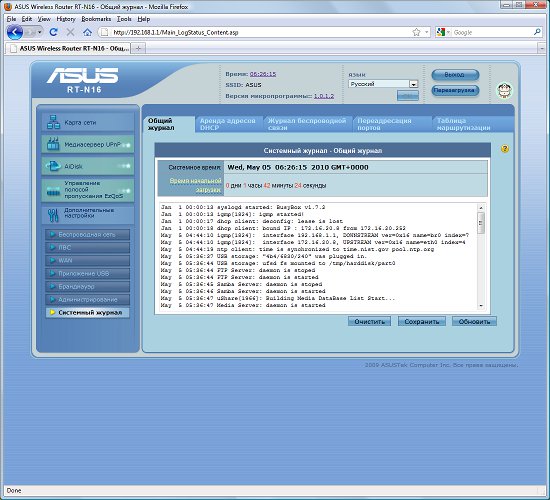
Последняя группа состоит из нескольких страниц с системными журналами. Кроме обычного общего списка событий, есть страницы статуса сервера DHCP, беспроводных клиентов, переадресации портов (полезно в случае наличия UPnP-клиентов, которые их самостоятельно пробрасывают) и таблица маршрутизации. Отметим, что смотреть все это можно только локально — никаких средств по внешнему хранению событий не предусмотрено.
Комплектные утилиты
Для выполнения определенных действий с роутером, производитель предлагает использовать комплект утилит. Первая из них — Device Discovery — как и следует из названия будет полезна если вы вдруг потеряли устройство в сети. Она может определить IP-адрес роутера и вызвать браузер для его настройки.
Вторая программа также с говорящим за себя названием — Firmware Restoration — будет полезна если в процессе обновления прошивки произошел сбой и роутер больше не доступен через стандартный Web-интерфейс.
А вот третья утилита уже может больше, чем можно было бы предположить по ее названию. По-сути WPS Wizard не только настраивает беспроводные подключения, но также способен помочь в установке параметров доступа к сети Интернет. В его базе есть большое число отечественных провайдеров и для подключения к ним достаточно указать минимальный набор данных. Например для Corbina — только имя и пароль, для Net-by-Net — имя пользователя, пароль и MAC-адрес.

Последняя программа, Download Manager, используется для управления встроенной системой автономной загрузки файлов по протоколам HTTP, FTP, BitTorrent. При попытке ее использования с версией утилит 4.0.8.7 мы столкнулись с тем, что «просто включить» не получилось, а документация не имела никакой информации по этому вопросу. Так что пришлось воспользоваться великим гуглом для поиска рецепта. В результате выяснилось, что систему загрузки необходимо самостоятельно установить на USB-накопитель. Однозначного алгоритма не нашлось, так что опишем вариант, который сработал у нас. Для начала винчестер был подключен к системе с Linux. На нем был создан единственный раздел с файловой системой EXT2. Далее забранный с ПК с установленной программой из директории C:Program FilesASUSRT-N16 Wireless Router UtilitiesRT-N16 файл .apps.zip был перенесен на эту систему и распакован тоже под Linux в корень нашего внешнего диска. Также были выданы полные права на папку .apps всем пользователям.
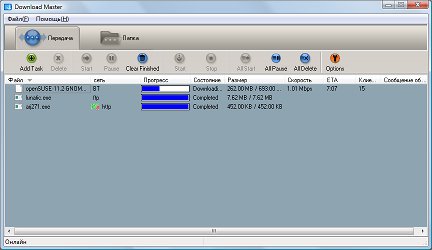
После подключения винчестера к роутеру и включения питания, программа Download Manager уже смогла подключиться к клиенту и даже позволила скачать файлы. Отметим, что клиент для BitTorrent используется rtorrent, а для остального — snarf. Управляется это все утилитой giftd. Максимальное число активных заданий — шесть, раздавать после загрузки можно, порты неизвестны (скорее всего, стандартные — 6880–6999), скоростями и подключениями управлять нельзя. В общем, реализованы только базовые возможности.
Отметим, что производителем была оперативно предоставлена версия утилиты 4.0.8.9, которая сейчас находится в разработке. Она смогла самоятоятельно и корректно установить необходимые программы на подключенный диск в формате NTFS. Однако, нам она показалась менее устойчивой в работе.
Производительность
Поскольку мы уже в течение полутора лет все еще продолжаем ожидать переключения района на «правильный» оптоволоконный кабель «Корбины», то для данного провайдера констатируем только работоспособность и совместимость. Ни скорость, ни IPTV проверять на этом канале смысла нет. Они просто отсутствуют.
На втором доступном провайдере мы решили проверить работу устройства с высокой p2p-нагрузкой. Нам удалось достичь цифры в 2000 подключений в программе utorrent. Увеличивать ее просто не хотел клиент (никакой специальной его настройкой мы конечно не занимались, кроме увеличения дискового буфера). При этом были активна сотня заданий, в клиенте не было никаких ограничений на скорость и число коннектов, а реальная скорость работы составляла практически максимально доступные для тестового канала 8-9 МБ/с. Безусловно, это отличный результат, который показывает реальное отличие «простых» роутеров от «производительных». Так что если в ваши интересы входит активная работа в p2p-сетях, то лучше присмотреть что-то подобного класса, чем заниматься настройками клиентов под возможности бюджетных моделей. Даже если вам не требуются гигабитные порты или быстрая беспроводная связь.
Вторая группа тестов — как обычно синтетика в программе IxChariot на стенде. Из режимов подключения мы проверили прямое подключение, PPTP и L2TP.
Честно говоря, мы ожидали большего от топовой модели. Скорость работы на прямом подключении у некоторых недавно рассмотренных устройств доходила до 400 Мбит/с. Аналогичное замечание касается и PPTP/L2TP, где мы встречали и 100 Мбит/с, причем в режиме дуплекса.
Да, конечно показываемые RT-N16 цифры выглядят заметно грустнее. Однако стоит ли сильно печалиться? Безлимитные тарифные планы более 10 Мбит/с относительно дороги даже в столице, а на таких или меньших скоростях рассматриваемая модель чувствует себя в общем неплохо. А вот тем, кому требуются именно полные 100 Мбит/с, устройство может подойти, только если не используется VPN-подключение к провайдеру. Ну и как обычно не забываем, что нагрузка, создаваемая синтетическими тестами, заметно отличается от привычных приложений.
Роутер умеет одновременно работать с локальной сетью провайдера и обеспечивать доступ в Интернет. Проверка этого режима показала, что в таком сценарии подавляющее предпочтение отдается именно локальному трафику — соотношение скоростей составляет около 10:1 в его пользу.
Третья часть тестов относилась к беспроводному подключению. Для этого мы использовали два варианта клиентов — адаптер Intel 5350 и USB-контроллер ASUS WL-160N. Они располагались на расстоянии четырех метров от роутера в пределах прямой видимости. Точка доступа настраивалась на двойной канал и режим WPA2-PSK. В эфире присутствовало несколько соседских сетей, но уровни их сигналов были незначительные.
В наших практически идеальных условиях разницы между адаптерами почти не заметно. В частности это означает, что действительно в роутере используется только двухканальный режим MIMO, несмотря на три подключенные антенны. В целом производительность на уровне 80 Мбит/с сегодня характерна для многих 802.11n устройств и рассматриваемая модель не стала исключением. Кстати, опция по увеличению скорости передачи позволяет поднять скорость еще на 10 Мбит/с, однако может работать не во всех конфигурациях.
Выводы
Устройство оставило спорные впечатления. Хороший дизайн, высокое качество изготовления, мощная начинка — все это мы видели и в других моделях. Что касается возможностей прошивки, то базовые функции реализованы полностью и на необходимом уровне, включая VPN-подключения к Интернет и работу с IPTV. Очень порадовала работа в качестве принт-сервера, позволяющая полноценно использовать в том числе и МФУ, что сегодня встречается очень редко.
В то же время, некоторые из других «добавок» реализованы как будто для галочки. Например, использование USB накопителей. Вариант привычного сетевого доступа по протоколам SMB и FTP неплох, даже если учесть невысокую производительность. А вот мультимедиасервер и система автономной загрузки файлов практически не документированы, при этом число опций даже до минимально интересного варианта не дотягивает.
С другой стороны, возможно, мы избалованы современными NAS, высокоскоростными каналами в Интернет и десятками одновременных задач, что и влияет на нашу оценку. Поскольку среди роутеров сама функция автономного p2p-клиента встречается очень редко, сложно дать однозначную оценку ее реализации в RT-N16. Безусловно это не замена клиента на ПК, однако скачать и раздать несколько файлов среднего размера на не самом быстром канале ей вполне под силу.
Так что ориентироваться на данные возможности при выборе устройства нужно осторожно. С другой стороны, для рассмотренной модели есть уже несколько альтернативных прошивок, в которых реализовано больше функций и больше настроек. И, судя по форумам, работать им на этой платформе вольготно. Хотя конечно рекомендовать их использование неподготовленному пользователю мы бы не рискнули. Не говоря уже о потенциальных проблемах с гарантией.
С производительностью у RT-N16 ситуация неплохая. Формально он отстает от других топовых устройств, но это может быть заметно только на суперскоростных тарифных планах. Очень хорошо он ведет себя роутер на p2p-нагрузках. Напомним, что модели начального уровня обычно способны обеспечить около 200 подключений, с RT-N16 эта цифра может быть в десять раз больше.
Беспроводной модуль стандарта 802.11n обеспечивает скорость примерно в четыре раза большую, чем у устройств 802.11g. По этому параметру у рассмотренной модели тоже все неплохо.
Пожалуй можно сказать, что ждали мы от ASUS немного большего. Все-таки это имя на отечественном рынке ассоциируется с продуктами премиум-класса. Однако если отбросить наши ожидания от бренда и оставить существенные технические особенности роутера, то устройство получилось неплохое и мы можем его рекомендовать активным пользователями, которым требуется надежное и производительное подключение домашней сети к Интернет. Также оно может быть интересно тем, кто к любому электронному устройству относится как к компьютеру и любит самостоятельно программировать его для выполнения самых разных задач.
Что же касается стоимости, то за бренд все-таки придется немного доплатить. Средняя розничная цена рассмотренной модели в Москве, актуальная на момент чтения вами данной статьи, составляет: Н/Д(1).
Время на прочтение
6 мин
Количество просмотров 86K
Мультифункциональный беспроводной гигабитный маршрутизатор с поддержкой стандарта 802.11n, сегодня я немного пройдусь по этому флагману линейки беспроводных роутеров от фирмы ASUS. Не буду ходить вокруг да около, но продукт был мною куплен отчасти из гиковского любопытства, отчасти на замену моему ASUS WL-500W, который проработал у меня не так уж и много, всего каких-то 9 месяцев, отработав при этом безупречно — полугодовой аптайм тому подтверждение. Надо отдать должное инженерам ASUSTeK, что-что, а сетевое оборудование они делают хорошо, потому особое внимание и было уделено новой продукции этой же фирмы. Что же привлекло меня в этой новинке?
Трафик фотографий 620 кб.
- Мощный процессор, высокая скорость обработки пакетов;
- Поддержка до 300 тысяч одновременных сессий для поддержки P2P-клиентов;
- Наличие в маршрутизаторе порта USB 2.0 для подключения периферийных устройств открывает новые возможности использования: может использоваться для подключения сетевого принтера/МФУ или внешнего хранилища данных для организации файл-сервера;
- Обновленная программа Download Master: высокая скорость загрузки и максимальное удобство в работе.
Об этом нам радостно вещает сайт производителя. Так ли это? Посмотрим. Подошло время для покупки. Цены, цены у нас в рознице меня как обычно не радуют, Россия, с ее бешеными накрутками. Ну и ладно, у нас есть eBay. Лот удачно выбран, оплачен и посылка отправлена службой USPS Priority Mail, все удовольствие с пересылкой нам обходится в 3606 рублей. У нас в рознице ASUS RT-N16 сейчас стоит 6000–6500 рублей, но это так, к слову. Все бы хорошо, если бы не было так плохо. Как обычно проблемы начинаются на нашей территории. Догадались о «чем» я намекаю? Конечно же это Почта России, как много в этом слове, да и таможня у нас не особо торопливая. Но в этот раз, можно сказать что повезло, посылка была получена мною через месяц и 5 дней после отправки, тогда как некоторые посылки с Китая и Гонк Конга у меня зависли неизвестно где еще с декабря 2009 года. А тут еще и шумиха вокруг таможни и устройств с шифрованием, пришлось совсем немного поволноваться.
Но не будем о грустном, посылка получена.
Посмотрим что у нас находится внутри
Ничего необычного, стандартная комплектация:
- Роутер;
- 3 скручивающиеся антенны для роутера;
- Патч-корд UTP Cat 6;
- Адаптер питания;
- Руководство по эксплуатации;
- Диск с программным обеспечением под Windows.
Программное обеспечение под Windows может заинтересовать, пожалуй, лишь домохозяйку, взявшуюся настраивать роутер. EZSetup Wizard позволит пошагово пройти весь этот путь, взяв заботы о простой настройке на себя, используя при этом предустановки для популярных Российских Интернет провайдеров. Что ж, нам наиболее интересен вариант ручной настройки через веб-интерфейс, где нам подконтрольно если не все, то практически все, что предусмотрели и предустановили для нас инженеры ASUS.
Вот тут то нас и ждет первое разочарование, но лишь для тех, кто впервые сталкивается с сетевыми решениями от этой фирмы. Для остальных не секрет, что стандартная прошивка оставляет желать лучшего, ASUS RT-N16 в этом плане отнюдь не исключение, особенно учитывая относительную молодость продукта, последние официальные прошивки до сих пор в стадии Beta, а самая первая, без приставки Beta, которая и предустановлена изначально в устройстве, все же больше похожа на Alpha версию. Нестабильная работа, глюки, потеря Wi-Fi связи — вот краткий перечень «болезней» стандартной прошивки ASUS RT-N16, которые, впрочем, я уверен, что со временем устранят в новых прошивках. Но все не так плохо, ведь прошивки выкладываются в виде открытого исходного кода.
Альтернативные прошивки
Тут-то и выступают на сцену народные умельцы. Да, еще немного камней в огород родной прошивки, так восхваляемый Download Master работает только на закачку, но не на отдачу, вопреки заявлениям на сайте. Это легко лечится в альтернативной прошивке, для меня лично выбор очевиден — Transmission, для кого-то это rTorrent, Deluge и т.п. Каждый выберет сам.
Многим известно, что одним из первопроходцев в альтернативных прошивках для сетевых устройств от ASUS, является Олег, у многих это имя на слуху. Но, к сожалению, в последнее время он мало посвящает этому свое время. Впрочем, его можно понять. В результате, что мы имеем? А имеем мы родную прошивку и 4 альтернативных. По порядку.
— Первая альтернативная прошивка представляет из себя ничто иное, как баг-фикс от Олега на основе Beta версий прошивок;
— Вторая — небезызвестная в зарубежных сообществах DD-WRT;
— Третья также распространенная в зарубежных сообществах прошивка Tomato;
— Ну и наконец четвертая, известная как прошивка от энтузиастов, последователей Олега, впитавшая дух его творения и основанная на его наработках.
Пройдемся немного по каждой из них
Первая — это баг-фиксы от самого Олега, сделанные без особой доли внимания, которые отдаются инженерам ASUSTeK и впоследствии появляются в последующих бетах. Вариант неплохой, но пока не доведенный до логического конца. К тому же Вы сами понимаете, что ни о каком дополнительном функционале речи не идет, только баг-фиксы.
Вторая альтернативная прошивка представляет большой интерес, так как она самая функциональная прямо из коробки, напичкано такое количество сервисов, что просто диву даешься, к тому же все это легко управляется из довольно-таки удобного и функционального веб-интерфейса. Но прошивка для этого устройства сыра, возможно пока, но так оно и есть. При этом, за рубежом похоже слабо представляют себе как нужно реализовывать протокол L2TP. Работая с этой прошивкой, многие жалуются на перегрев устройства. Что ж, оставим ее до лучших времен, быть может через какое-то время ситуация исправится.
По третьей прошивке, Tomato, я мало что могу сказать, помимо все тех же проблем с реализацией протокола L2TP.
Мы подошли к самому интересному, к прошивке от энтузиастов. В ней четко прослеживается идеология и реализации, свойственные Олеговской прошивке. Меня это радует. Радует меня так же то, что ее веб-интерфейс тянется с прошлых версий и представляет собой точную копию, имевшегося в моем WL-500W. Родной же интерфейс настолько перегружен, завален графикой, совершенно ненужными аякс-фичами. Ужас. Это роутер, господа разработчики, а не Филькина грамота. Его тщательно настраивают один раз и надолго забывают до момента появления в арсенале гика новой железки, настройки для которой нужно прописать в роутере. Старый интерфейс, примененный в прошивке энтузиастов, прост и аскетичен.
Отлично, решение принято, установлена прошивка от энтузиастов, сделаны все настройки, через терминал установлено дополнительное ПО на подключенный для этих тестов внешний жесткий диск. Немного поясню, почему для тестов. Все просто: в качестве домашнего сервера мне служит Acer Aspire Revo с 1TB на прицепе, он уже выполняет функции сидбокса, веб-сервера, Samba-сервера, Backup-сервера и прочие задачи, не будем вдаваться в подробности. Потому, по сути, мне и не нужны все навороты нашего роутера. Но для обзора я просто обязан их протестировать. Что ж, никаких проблем с этим не возникло, все установилось и заработало без каких-либо вопросов, при этом я снова подловил себя на мысли, что все в точности как и на WL-500W, просто и главное — эффективно. Прекрасно, протестируем скоростные характеристики и как роутер будет себя вести при высоких нагрузках. Ничего неожиданного я не открыл для себя и на этот раз, скорость по Wi-Fi с макбука на сервер по протоколу SFtp составила 11 МБайт/сек. Копирование с компьютера на компьютер с гигабитными сетевыми картами — от 70 до 85 МБайт/сек. Нагрузим роутер 45-ю одновременно поставленными на раздачу торрентами и 5-ю на скачку, при канале в 4.5 МБит/сек, а так же пустим по SMB видео поток на Popcorn Hour A110, это будет 720p BDRip, ну и посерфим в это время с макбука. Результат: никаких затыков, падений, глюков и прочего при часовом тестировании. Отлично, этого я и ожидал. Роутер ровно 1 неделю проходит тестирование, за это время был всего один разрыв Интернет связи по протоколу L2TP, через 4 дня после начала тестирования, провайдер Билайн. Меня эти показатели полностью устраивают, такую же картину я наблюдал и на WL-500W.
Пора сделать кое-какие выводы. Достойной ли получилась железка? Безусловно. Стоит ли отдать предпочтение ей, а не WL-500W? Конечно. А вот стоит ли спешить менять WL-500W на RT-N16? Мой ответ — нет. Да, невероятно мощный процессор (480 МГц против 264 МГц, хотя, потенциал у BCM4718 вообще 533 МГц, зарезали малость), построенный на архитектуре MIPS, да, гигабитные порты, да, наконец-то в этом месяце был внедрен чистовой вариант стандарта 802.11n, да, объем оперативной памяти увеличен в несколько раз (128 МБ DDR2 против 32 МБ DDR), да, съемные антенны. Если для Вас какой-то из этих критериев является критичным, то можно и сменить устройство, иначе нет никакого смысла менять безупречно работающий WL-500W на Олеговской прошивке. Хотя, если потешить свою гиковскую душу, а заодно и подарить кому-нибудь старую модель, как это сделаю я, к примеру, то почему бы и нет.
______________________
Авторская статья © ZeroChaos